Cara Menghapus Simbol Paragraf di Outlook
Yang Perlu Diketahui
- Membuka Pandangan di komputer Anda. Pilih email baru. Ketik teks placeholder di badan email.
- Di menu atas, pilih Format Teks. Di bagian Paragraf, pilih simbol paragraf untuk mematikan semua tanda pemformatan.
- Balikkan proses untuk mengaktifkan kembali pemformatan atau matikan dan hidupkan pemformatan dengan Ctrl+Menggeser+*.
Artikel ini menjelaskan cara menghapus simbol paragraf di Outlook. Informasi ini berlaku untuk Outlook 2019, Outlook 2016, Outlook 2013, Outlook 2010, dan Outlook untuk Microsoft 365.
Cara Menghapus Simbol Paragraf di Outlook
Memformat tanda seperti simbol paragraf dapat berguna saat memeriksa kesalahan tata letak email atau kesalahan desain, tetapi juga dapat mengganggu ketika Anda hanya ingin menulis email Outlook dan mengirim dia.
Menyembunyikan tanda pemformatan tidak membatalkan pemformatan itu sendiri, tetapi membuatnya tidak terlihat sehingga Anda dapat fokus pada teks tanpa terganggu oleh berbagai simbol.
Buka Outlook di komputer Anda.
-
Pilih email baru di pojok kiri atas layar untuk mulai menulis pesan.
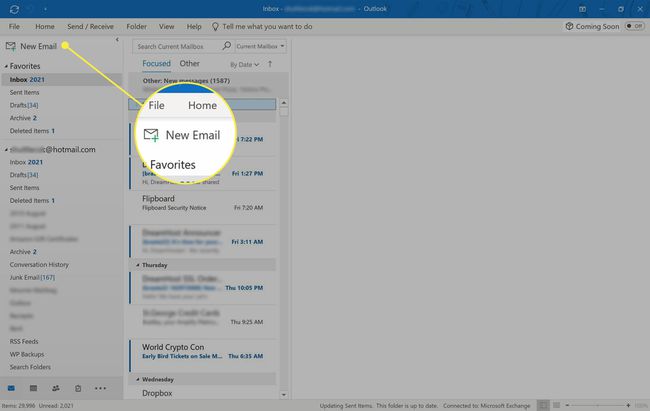
-
Ketik teks placeholder ke dalam badan email baru.

-
Pilih Format Teks dari menu atas.
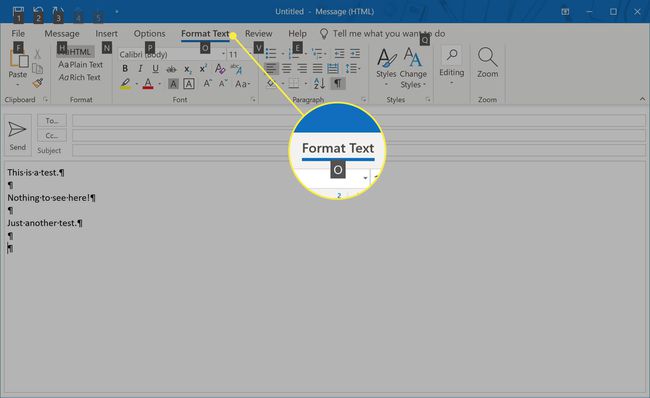
-
Dari bagian Paragraf, pilih simbol paragraf, yang terlihat seperti P terbalik.
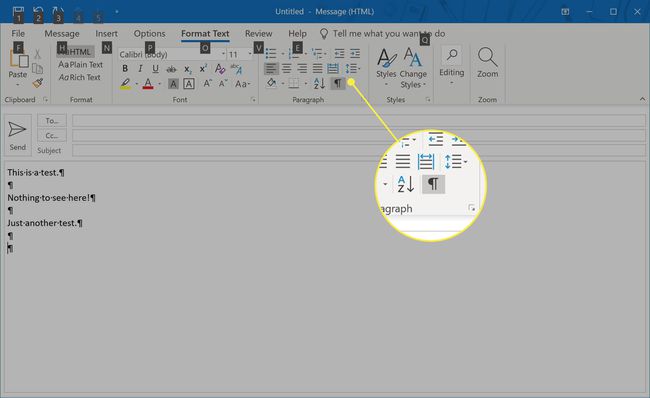
-
Semua tanda pemformatan, termasuk simbol paragraf, sekarang tidak akan terlihat. Jika Anda ingin mengaktifkan tanda pemformatan, ulangi langkah-langkah ini dan pilih simbol paragraf lagi.
Tanda pemformatan hanya digunakan untuk referensi Anda. Mereka hanya akan terlihat oleh penerima email Outlook Anda jika mereka memiliki opsi yang diaktifkan di versi Outlook mereka sendiri. Anda tidak perlu menyembunyikannya sebelum mengirim email.
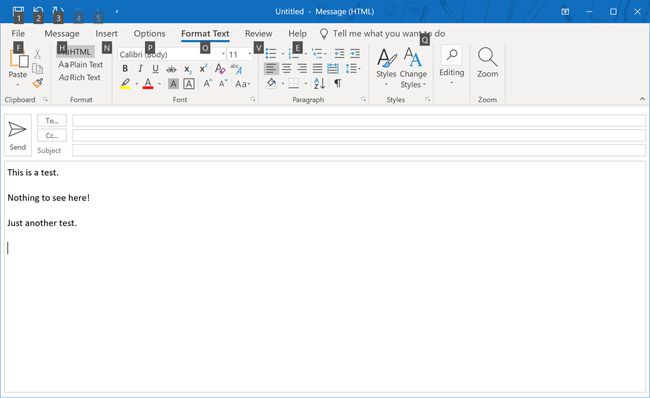
Menonaktifkan simbol paragraf akan menyembunyikannya di semua email berikutnya. Selanjutnya, mengaktifkannya lagi akan membuatnya terlihat di email apa pun yang Anda buat di Outlook nanti.
Hapus Tanda Paragraf di Outlook Dengan Pintasan Keyboard
Jika Anda lebih suka menggunakan pintasan keyboard untuk menyelesaikan tugas di Windows 10, atau Anda hanya ingin cara mematikan tanda pemformatan di Outlook dengan cepat tanpa menavigasi menu, Anda juga dapat menghapus atau menambahkan tanda paragraf dan simbol pemformatan lainnya dengan mendesak Ctrl+Menggeser+* pada waktu bersamaan.
Tanda bintang harus yang ada di baris nomor pada keyboard. Pada sebagian besar keyboard bahasa Inggris, tanda bintang akan berada di tombol 8. Jika tidak, tekan tombol angka yang aktif.
Apakah Ada Simbol Paragraf di Aplikasi Seluler Windows 10 Mail dan Outlook?
Selagi Aplikasi Windows 10 Mail dibuat oleh Microsoft dan dapat terhubung ke akun Outlook untuk membaca dan menulis email, secara teknis ini bukan aplikasi Outlook. Karena itu, aplikasi Mail di Windows 10 tidak memiliki beberapa fitur lanjutan, termasuk kemampuan untuk melihat tanda pemformatan.
Aplikasi Office resmi untuk iOS dan Android, seperti namanya, adalah aplikasi Outlook tetapi mereka juga tidak memiliki opsi untuk menampilkan tanda pemformatan.
